修復 Dota 2 在 Windows 10 中沒有響應的問題
已發表: 2022-08-23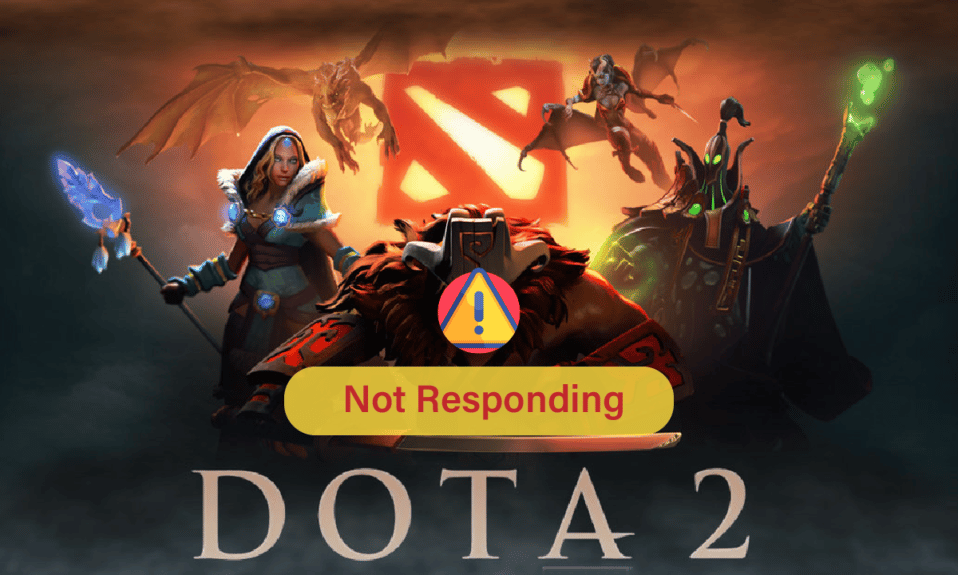
Dota 2 是可以在 PC 上訪問的最受歡迎的在線多人遊戲之一。 然而,該遊戲並不適合所有遊戲玩家,因為很少有用戶在其 Windows 10 PC 上遇到 Dota 2 無響應問題。 如果您在 PC 上也面臨 Dota 2 黑屏問題,那麼您很幸運正在閱讀本文。 本文中討論的故障排除方法將幫助您解決 Dota 2 無法正常工作的問題。
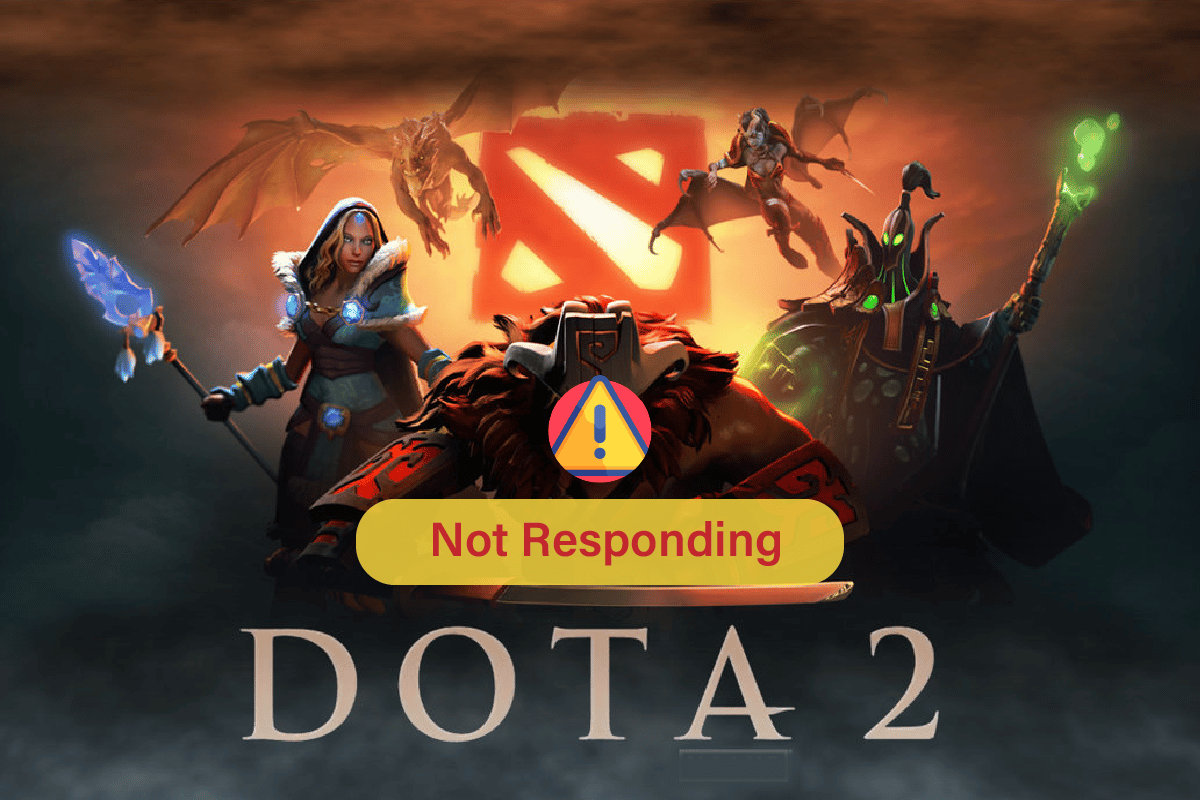
內容
- 如何修復 Dota 2 在 Windows 10 中沒有響應
- 玩 Dota 2 的系統要求
- 方法一:基本故障排除方法
- 方法二:改變遊戲優先級
- 方法 3:更改顯示分辨率
- 方法四:驗證遊戲文件的完整性
- 方法五:更新 Steam 客戶端和遊戲
- 方法 6:更新或回滾圖形驅動程序
- 方法 7:重新安裝圖形驅動程序
- 方法 8:更新 .NET Framework
- 方法 9:修復 Microsoft Visual C++ Redistributable
- 方法 10:重新安裝 Microsoft Visual C++ Redistributable
- 方法 11:重新安裝 DirectX
- 方法 12:更新 BIOS
- 方法 13:重新安裝 Dota 2
如何修復 Dota 2 在 Windows 10 中沒有響應
沒有觸發 Dota 2 黑屏問題的具體原因。 但是,我們檢查了許多網絡報告和論壇,並編制了一份可能導致您的 Windows 10 PC 出現問題的原因列表。
- 不滿足遊戲的系統要求。
- 一些後台程序阻止了遊戲。
- 您沒有使用管理員權限讓遊戲正常運行。
- 損壞的 Windows 應用商店緩存阻止遊戲被打開。
- 日期和時間設置不當。
- 遊戲未設置為高優先級,但您的 PC 在電源設置中具有高性能。
- 您 PC 上的圖形驅動程序不兼容。
- PC 上的防病毒或防火牆程序阻止遊戲正常啟動。
- Microsoft Visual C++ 包不是最新版本。
以下是一些有效的故障排除方法,可幫助您修復 Windows 10 PC 上的 Dota 2 黑屏問題。
玩 Dota 2 的系統要求
在查看解決方案之前,您必須檢查您的計算機是否滿足該遊戲的系統要求。
- CPU 速度:Intel 或 AMD 的雙核,頻率為 2.8 GHz
- 內存:4 GB
- 操作系統:Windows 7 或更新版本
- 顯卡:Nvidia GeForce 8600/ 9600GT ,ATI/AMD Radeon HD2600/3600
- 像素著色器:4.0
- 頂點著色器:4.0
- 聲卡:DirectX 兼容
- 可用磁盤空間:15 GB
- 專用視頻內存:256 MB
方法一:基本故障排除方法
以下是修復 Dota 2 無法正常工作問題的一些基本方法。
1A。 以管理員身份運行 Valheim
某些權限和功能只有在您授予 Dota 2 遊戲的管理員權限後才能訪問。 在這種情況下,您可以按照下面列出的說明修復 Dota 2 無響應問題。
1. 右鍵單擊桌面上的Dota 2 快捷方式或導航到安裝目錄並右鍵單擊它。
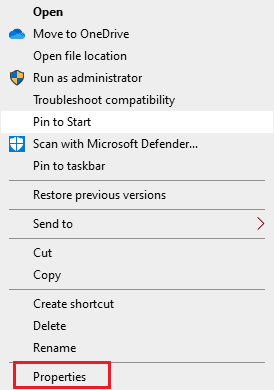
2. 現在,選擇屬性選項。
3.然後,切換到兼容性選項卡並選中以管理員身份運行此程序框。
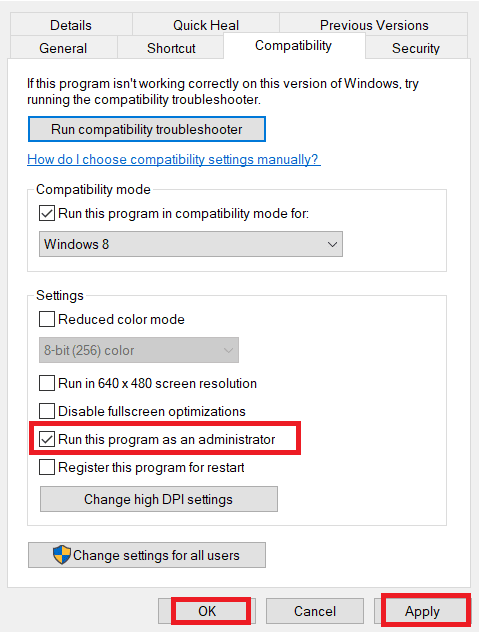
4. 最後,單擊應用 > 確定以保存更改。
檢查您是否已修復 Dota 2 黑屏問題。
1B。 關閉後台進程
PC 上運行的多個後台進程可能會干擾 Doat 2 進程。 這些程序可能會導致 Dota 2 黑屏問題。 按照我們的指南如何在 Windows 10 中結束任務以退出所有後台進程。
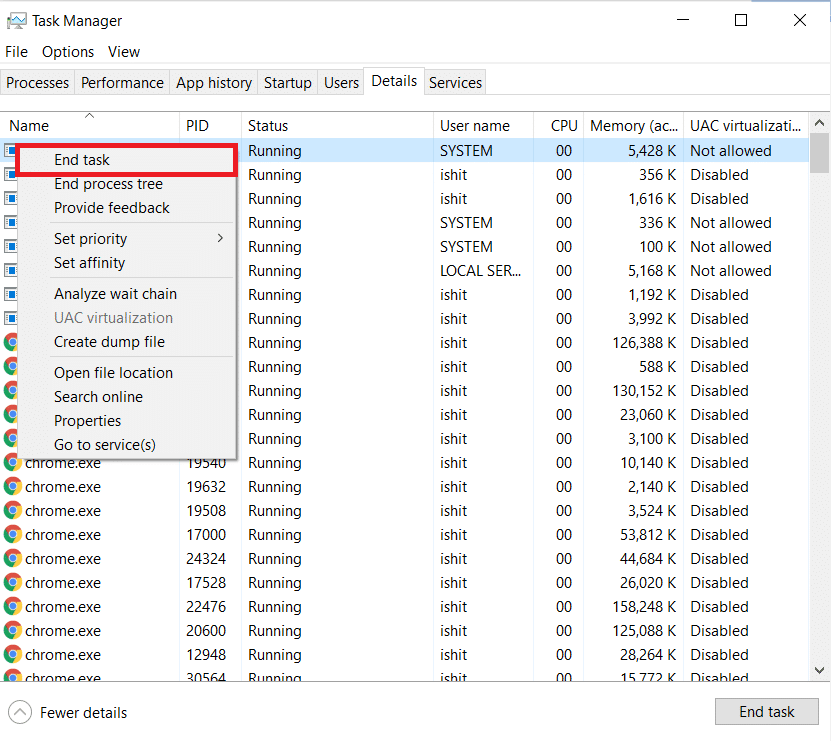
1C。 修復系統文件
如果您的 Windows 10 PC 上有任何丟失或損壞的文件,您將面臨 Dota 2 無響應問題。 然而,您正在使用內置實用程序修復這些損壞的文件,即係統文件檢查器和部署映像服務和管理。
閱讀我們關於如何在 Windows 10 上修復系統文件的指南,並按照說明的步驟修復所有損壞的文件。
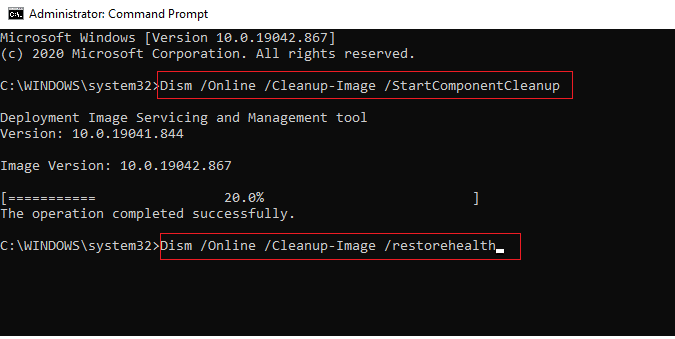
1D。 運行惡意軟件掃描
病毒或惡意軟件攻擊的存在將導致您的計算機出現遊戲問題。 萬一病毒攻擊非常嚴重,你根本無法連續連接任何網絡遊戲。 要解決此問題,您必須從 Windows 10 計算機中完全刪除病毒或惡意軟件。
建議您按照我們指南中的說明掃描您的計算機如何在我的計算機上運行病毒掃描?
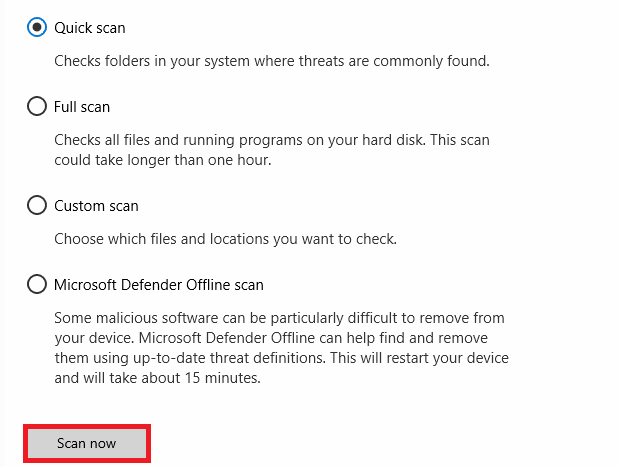
此外,如果您想從您的計算機中刪除惡意軟件,請查看我們的指南如何在 Windows 10 中從您的 PC 中刪除惡意軟件。從計算機中刪除所有病毒後,連接到您的遊戲並檢查您是否面臨 Dota 2 無法啟動的問題Windows 10 又出問題了。
另請閱讀:如何在 Windows 10 中卸載 McAfee LiveSafe
1E。 刪除臨時文件
很少有用戶建議清除 PC 上的一些磁盤空間有助於他們解決 Dota 2 無法正常工作的問題。 這將使您的計算機能夠在需要時安裝新文件,這將幫助您解決 Dota 2 黑屏問題。
如果您的計算機中存在導致 Dota 2 啟動問題的最小可用空間,請按照我們的指南 10 種在 Windows 上釋放硬盤空間的方法來幫助您清除計算機上所有不必要的文件。
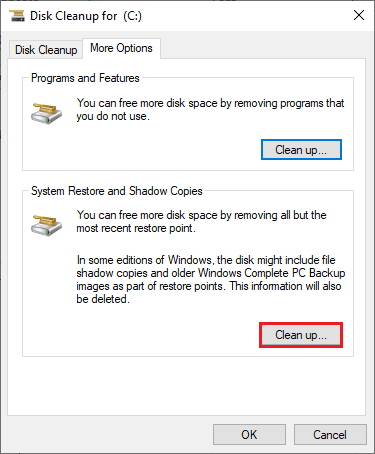
1F。 暫時禁用防病毒軟件(如果適用)
防病毒套件有時可能會阻止遊戲的任何最新更新。 Avast和Norton等防病毒軟件最有可能阻止 Windows 的任何最新更新,建議暫時禁用任何第三方或內置防病毒軟件以解決此問題。 閱讀我們關於如何在 Windows 10 上暫時禁用防病毒軟件的文章,並按照指南中的步驟在您的 PC 上暫時禁用防病毒程序。
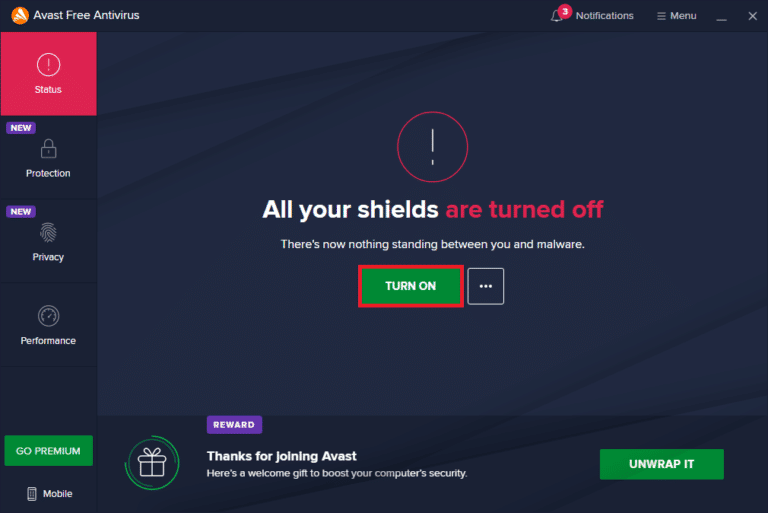
在您的 PC 上修復 Dota 2 黑屏問題後,請確保重新啟用防病毒程序,因為沒有安全套件的系統始終是一個威脅。
1G。 禁用 Windows 防火牆(不推薦)
有時,由於某些安全原因,您計算機中的 Windows Defender 防火牆可能會阻止遊戲打開。 在這種情況下,Dota 2 可能由於 Windows Defender 防火牆而無法打開。 如果您不知道如何禁用 Windows Defender 防火牆,請閱讀我們的指南如何禁用 Windows 10 防火牆,並按照給出的說明進行操作。
您可以按照本指南通過 Windows 防火牆允許或阻止應用程序以允許該應用程序。
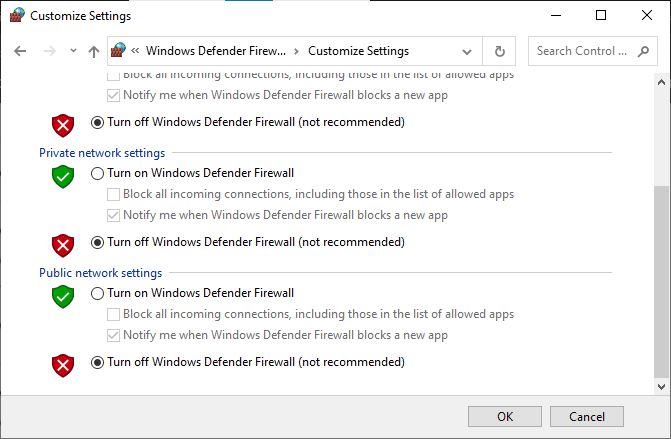
確保在更新您的設備後再次啟用防火牆套件,因為沒有防火牆程序的計算機是一種威脅。
1H。 更新視窗
如果您的計算機有任何錯誤,則可能會導致 Dota 2 問題,您只需更新操作系統即可解決此問題。 如果您不熟悉更新 Windows 10 PC,請按照本指南如何下載和安裝 Windows 10 最新更新中給出的步驟操作。
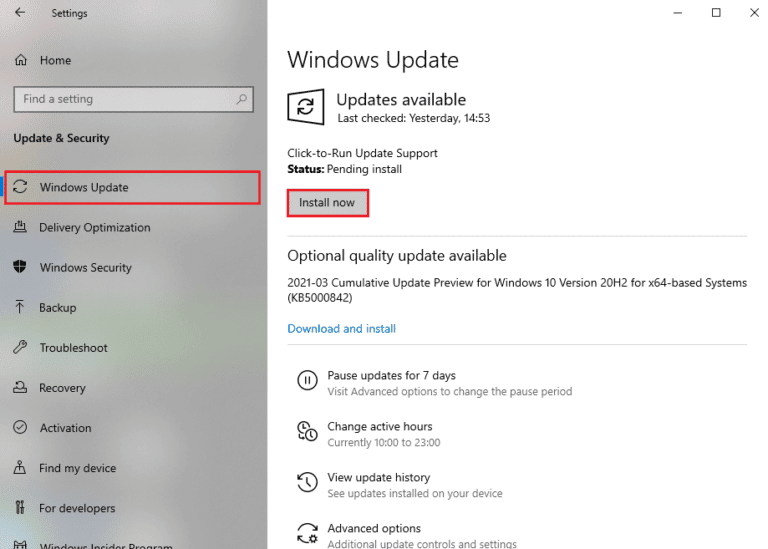
檢查更新 Windows 後 Dota 2 未啟動 Windows 10 問題是否已修復。
方法二:改變遊戲優先級
應用程序或進程的優先級告訴計算機其重要性以及在分配資源時是否應該優先於其他進程。 默認情況下,除系統進程外,每個應用程序的優先級都是正常的。 如果沒有獲得足夠的資源,Dota 2 可能會崩潰。
1. 同時按下Ctrl + Shift + Esc 鍵打開任務管理器。
2. 現在,搜索Dota 2 進程。
3.然後將優先級更改為高優先級並檢查是否有效。
注意:更改優先級時要非常小心,因為不小心更改進程的優先級可能會使您的系統變得非常緩慢或不穩定。
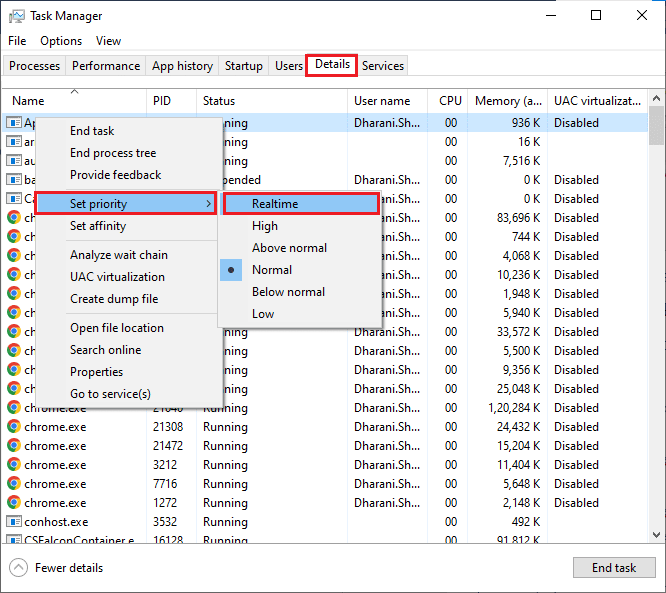
4. 關閉任務管理器並重新啟動計算機並檢查 Dota 2 在 Windows 10 上無法啟動的問題是否已解決。
方法 3:更改顯示分辨率
如果您遇到 Dota 2 無法在加載屏幕上運行的情況,則有幾種可能是您的計算機顯示分辨率與遊戲衝突。 在這種情況下,您必須降低顯示分辨率,然後按照以下說明稍後重試。
1. 同時按下Windows + D 鍵導航到桌面。
2. 現在,右鍵單擊桌面並選擇個性化選項。
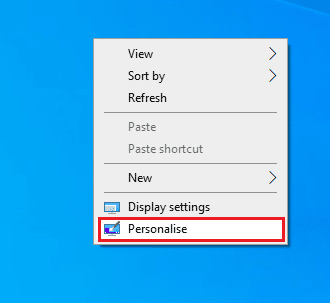
3. 然後,在左窗格中,單擊顯示,然後在右窗格中的顯示分辨率下選擇較低的屏幕分辨率,如圖所示。
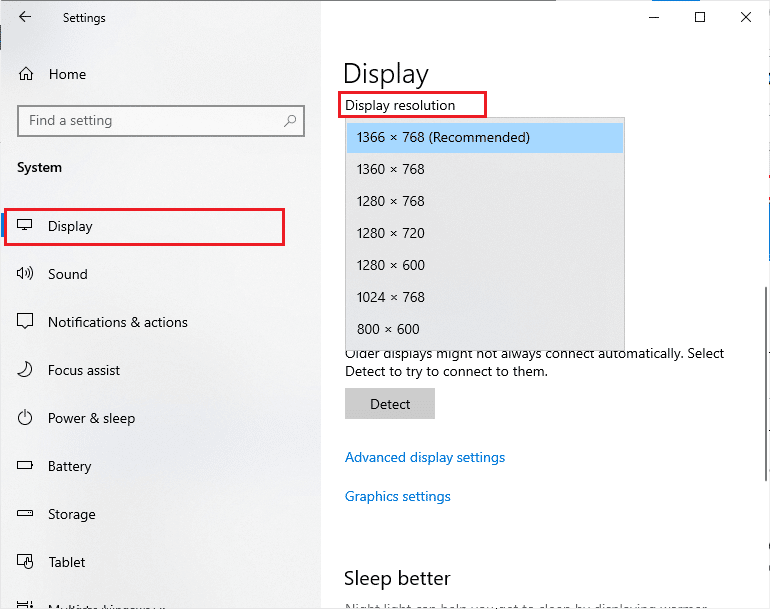
調整顯示分辨率後,檢查是否能夠修復 Dota 2 無響應問題。
方法四:驗證遊戲文件的完整性
我們已經看到許多遊戲文件丟失或損壞或安裝不完整的情況。 如果用戶被更新過程中斷或遊戲文件被移動,用戶也可能會遇到 Dota 2 無響應問題。 在這種方法中,您將打開 Steam 並使用內置功能來驗證遊戲的完整性。 如果應用程序發現某些東西,它將被替換。 按照我們關於如何驗證 Steam 上游戲文件完整性的指南進行操作。
注意:如果您使用不同的發佈軟件,您應該執行類似的步驟。

另請閱讀:如何在 Windows 10 中禁用 Steam 覆蓋
方法五:更新 Steam 客戶端和遊戲
如果您使用過時的 Steam 應用程序,您將無法順利訪問任何遊戲。 因此,在啟動遊戲之前,請務必確保您使用的是 Steam 和 Dota 2 遊戲的更新版本。
1. 點擊Windows 鍵並輸入Steam ,然後點擊打開。
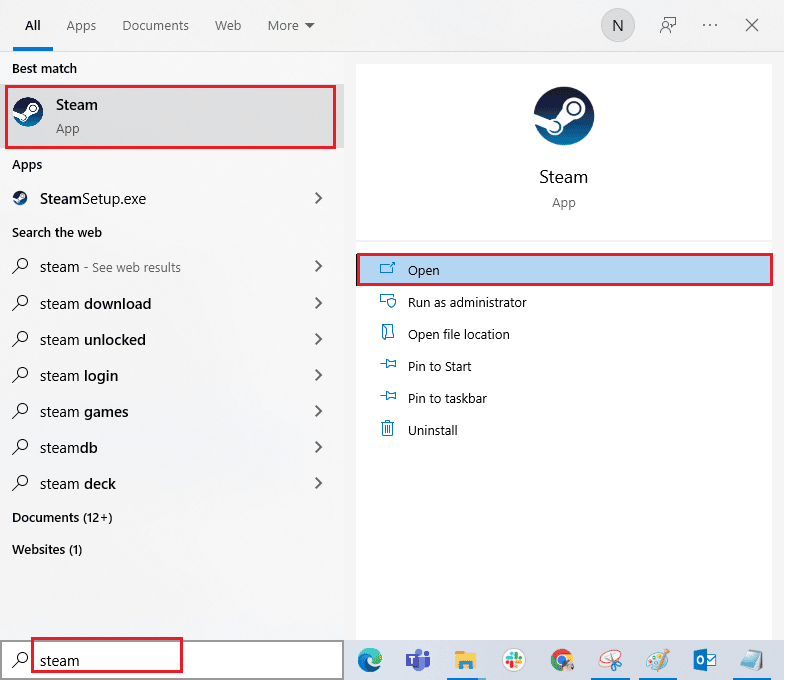
2. 現在,點擊屏幕左上角的Steam ,然後點擊Check for Steam Client Updates... ,如下所示。
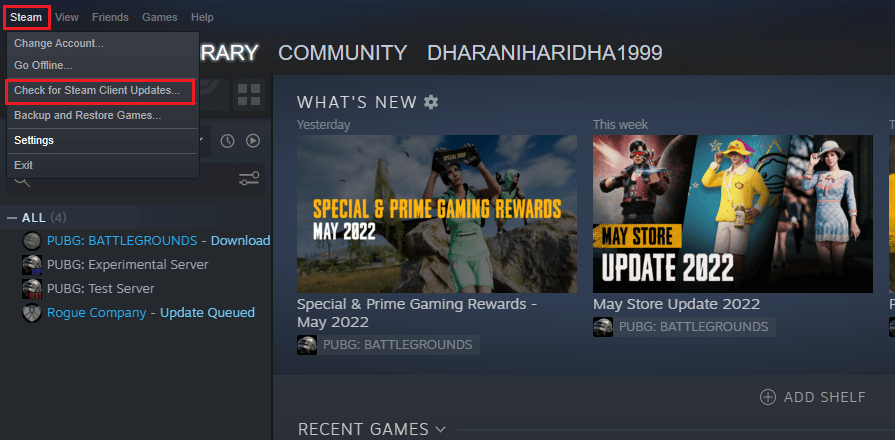
3. 如果您有任何新的更新要下載,請安裝它們並確保您的Steam 客戶端是最新的。
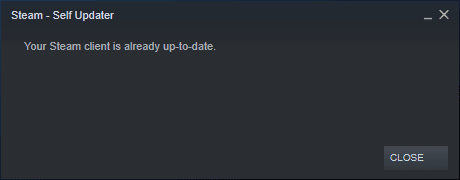
4. 現在,重新啟動 Steam並檢查 Dota 2 無法運行的問題是否已解決。
同樣,您的遊戲必須以最新版本運行以避免任何衝突。 在您的遊戲更新之前,您無法成功登錄 Dota 2 服務器。 要更新您的遊戲,請按照以下步驟操作。
1. 啟動Steam並導航到LIBRARY 。
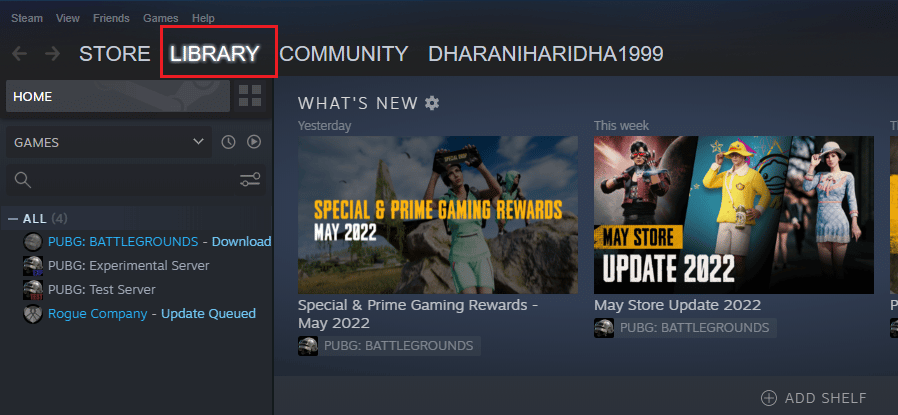

2. 現在,點擊主頁並蒐索 Dota 2。
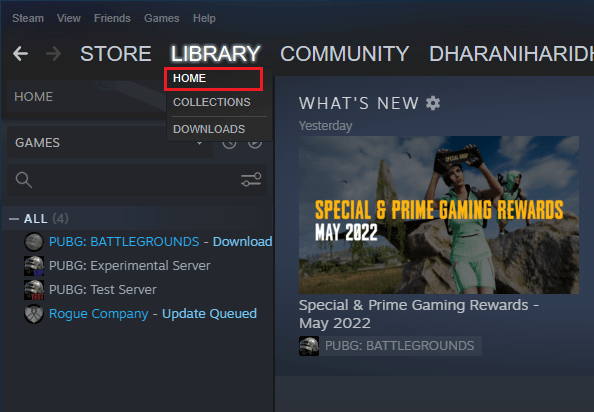
3. 然後,右鍵單擊遊戲並選擇屬性...選項。
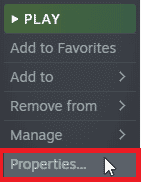
4. 現在,切換到UPDATES選項卡並檢查是否有任何更新待處理。 如果是這樣,請按照屏幕上的說明下載最新更新。

更新後,檢查 Dota 2 黑屏問題是否已修復。
另請閱讀:修復在 Windows 10 上隨機卸載的 Steam 遊戲
方法 6:更新或回滾圖形驅動程序
如果上述方法對您不起作用,則可能是您的計算機上沒有安裝正確的圖形驅動程序。 驅動程序促進了硬件和遊戲之間的交互,是重要的組成部分。 如果驅動程序損壞或過時,可能會導致 PC 上的 Dota 2 無響應問題。
選項 I:更新顯卡驅動程序
如果您不知道更新顯卡驅動程序,請按照本指南中給出的說明 4 在 Windows 10 中更新顯卡驅動程序的方法。
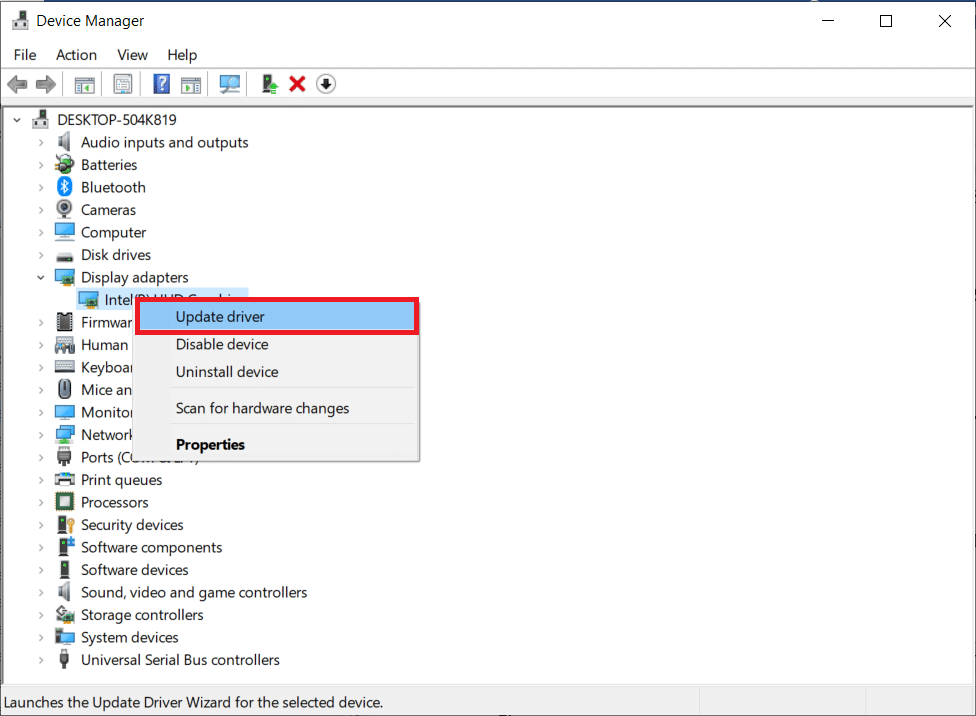
選項 II:回滾圖形驅動程序更新
如果當前版本的顯卡驅動程序與您的遊戲不兼容,則重新安裝或更新驅動程序是沒有用的。 將驅動程序回滾到以前的版本是您所要做的,並按照本指南如何在 Windows 10 上回滾驅動程序中給出的說明進行操作。
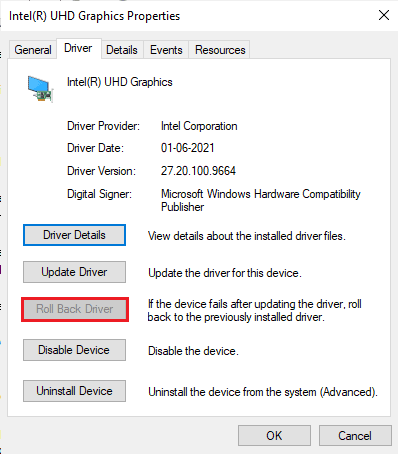
回滾驅動程序後,請檢查是否已修復 Dota 2 無響應問題。
另請閱讀:修復在 Windows 10 中崩潰的 Valorant 圖形驅動程序
方法 7:重新安裝圖形驅動程序
如果更新您的圖形驅動程序沒有解決所討論的問題,請嘗試重新安裝圖形驅動程序。 在 Windows 上重新安裝圖形驅動程序有多種方法。 如果您不熟悉重新安裝圖形驅動程序,請閱讀本指南如何在 Windows 10 上卸載和重新安裝驅動程序並按照其中給出的說明進行操作。
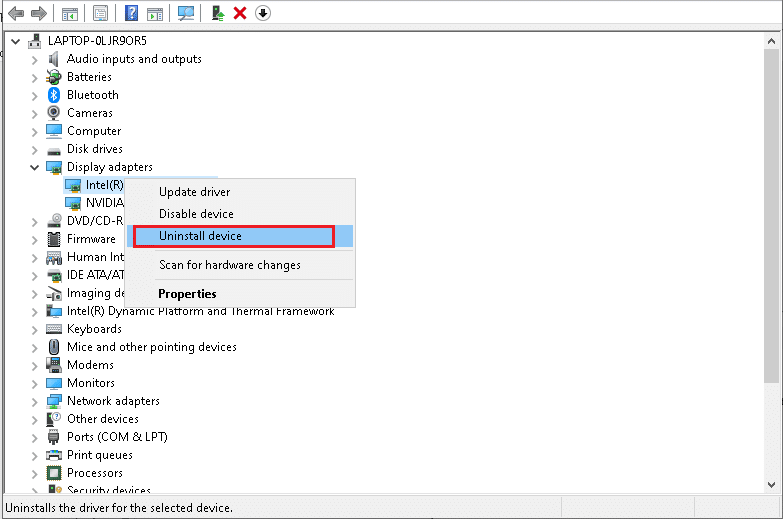
重新安裝顯卡驅動程序後,檢查 Dota 2 無法運行的問題是否已解決。
方法 8:更新 .NET Framework
大多數用戶享受現代遊戲和應用程序的不間斷服務,而 .NET 框架在 Windows 10 中是必不可少的。 許多遊戲都有 .NET 框架的自動更新選項,因此,只要有可用更新,它就會自動更新。 您還可以安裝最新版本的 .NET 框架,並按照以下步驟進行操作。
1. 訪問 Microsoft 官方網站並檢查.NET 框架的新更新。
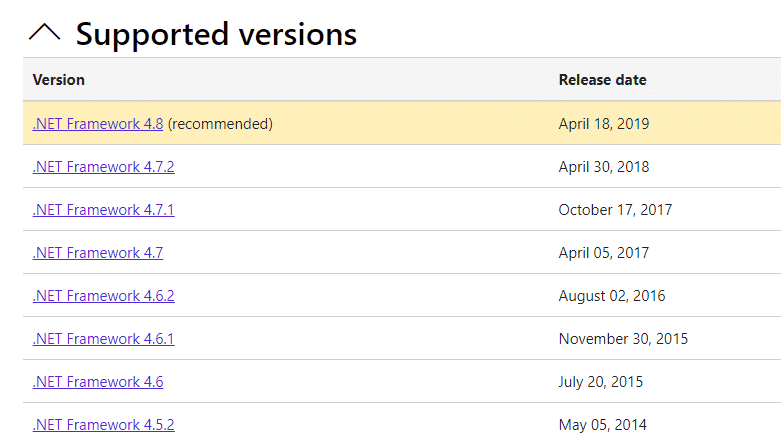
2. 點擊推薦或對應的鏈接,然後點擊下載。 .NET Framework 4.8 運行時選項(如果有任何更新)。
注意:由於部分軟件使用下載 .NET Framework 4.8 Developer Pack ,不建議點擊。
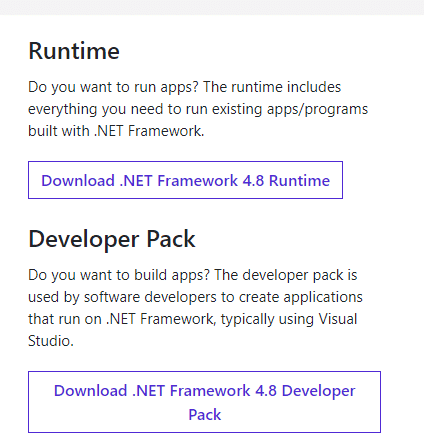
3. 轉到我的下載並通過雙擊安裝文件運行下載的文件。
4. 按照屏幕上的說明在您的計算機上安裝 .NET 框架。
完成此操作後,檢查 Dota 2 無法正常工作的問題是否已修復。
另請閱讀:如何下載 Hextech 修復工具
方法 9:修復 Microsoft Visual C++ Redistributable
或者,您可以嘗試修復 Microsoft Visual C++ Redistributable 軟件包以修復 Dota 2 無響應問題,如下所示:
1. 按Windows 鍵並鍵入應用程序和功能。 點擊打開。
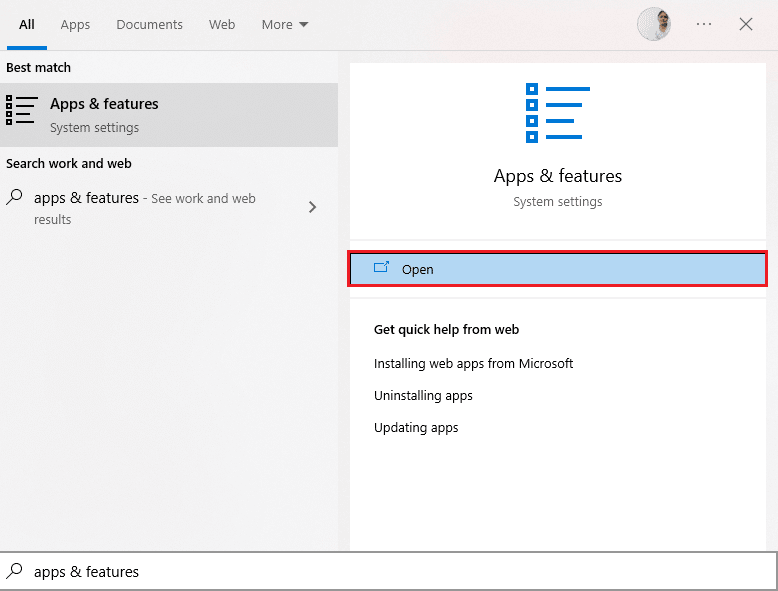
2. 搜索Microsoft Visual C++ Redistributable package 。
3. 選擇包,然後單擊修改選項。
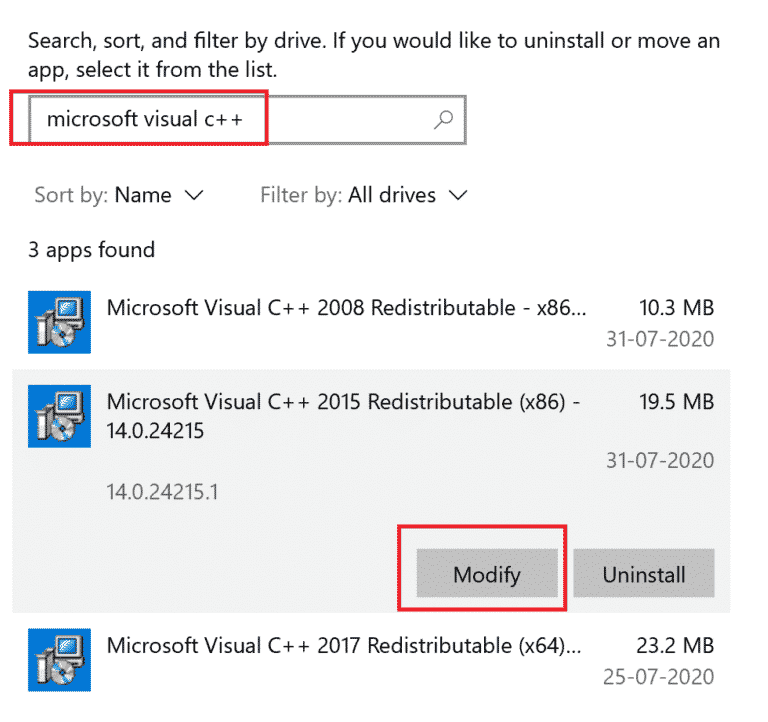
4. 然後,在“用戶帳戶控制”對話框中單擊“是”。
5. 在出現的彈出窗口中,點擊修復。 等待該過程完成。
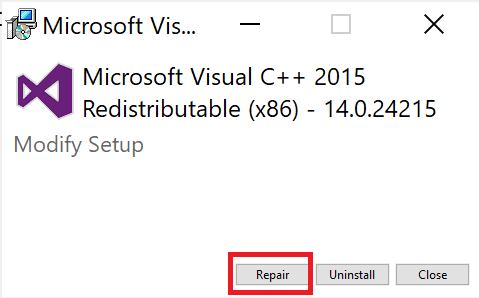
6. 確保通過重複步驟 3 和 4 對每個 C++ 包執行此操作。
7. 最後,重啟電腦。
打開您之前無法打開的應用程序。 如果這不起作用,請嘗試重新安裝 C++ 可再發行組件。
方法 10:重新安裝 Microsoft Visual C++ Redistributable
如果之前修復 Microsoft C++ Visual Redistributable 的方法沒有修復 Dota 2 無法啟動 Windows 10,那麼您將不得不重新安裝 Redistributable。 按照給定的步驟卸載並重新安裝它們。
1. 打開應用和功能係統設置。
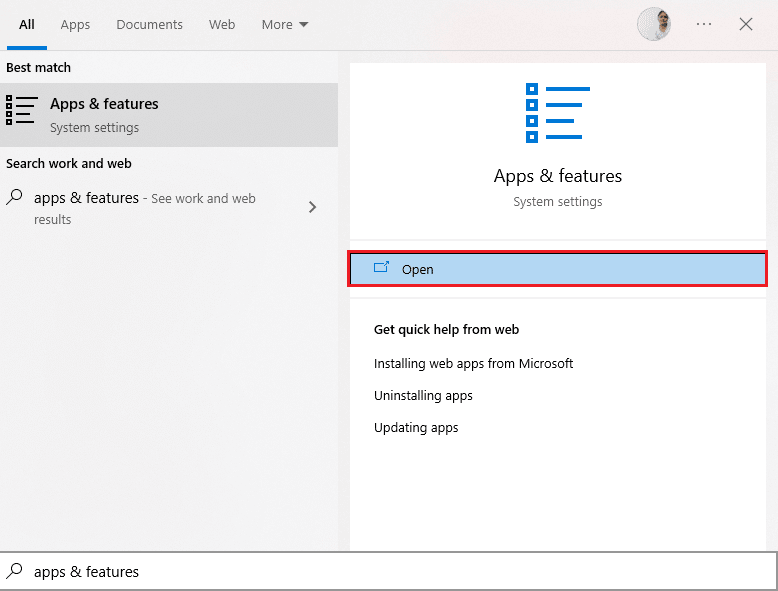
2. 選擇Microsoft Visual C++ Redistributable包,然後單擊卸載選項。
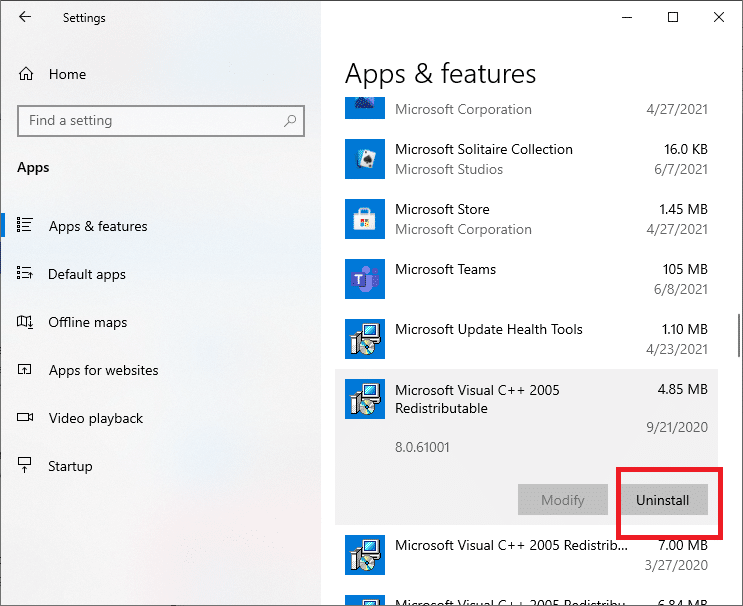
3. 再次單擊卸載選項以確認並刪除軟件包。
注意:確保卸載所有 Microsoft Visual C++ Redistributable 軟件包。
4. 按Windows 鍵,鍵入命令提示符,然後單擊以管理員身份運行。
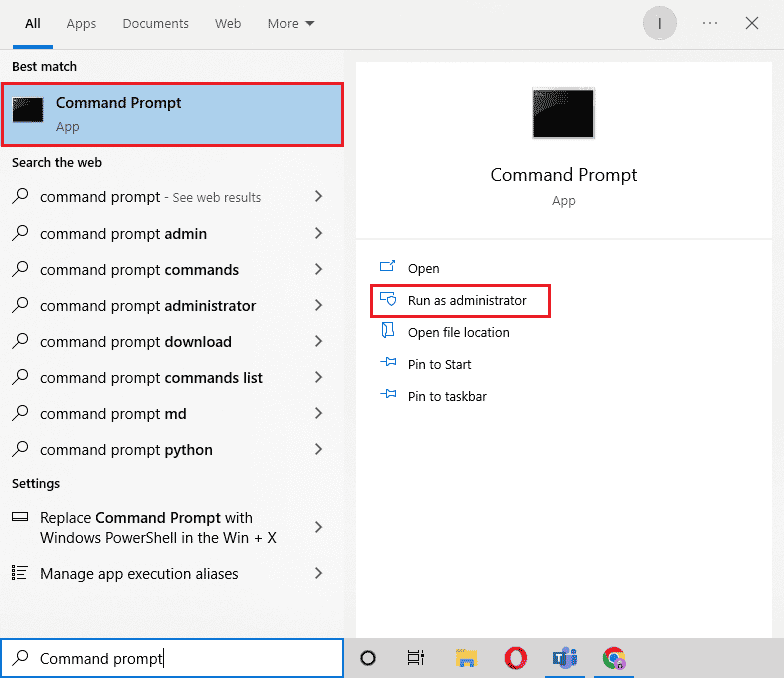
5. 鍵入以下命令並按Enter鍵。
Dism.exe /online /Cleanup-Image /StartComponentCleanup
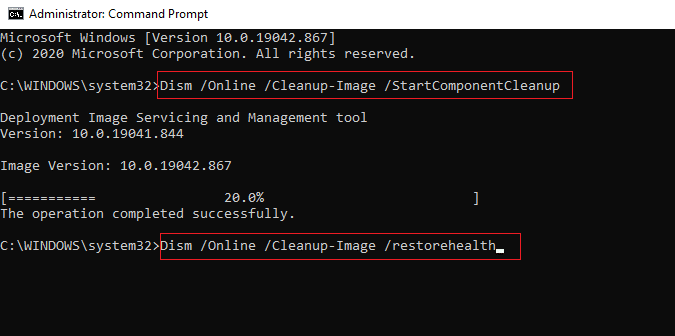
6. 該過程完成後,重新啟動 PC 。
7. 接下來,訪問 Microsoft Visual C++ Redistributable 網頁以下載最新的 C++ 包,如下所示。
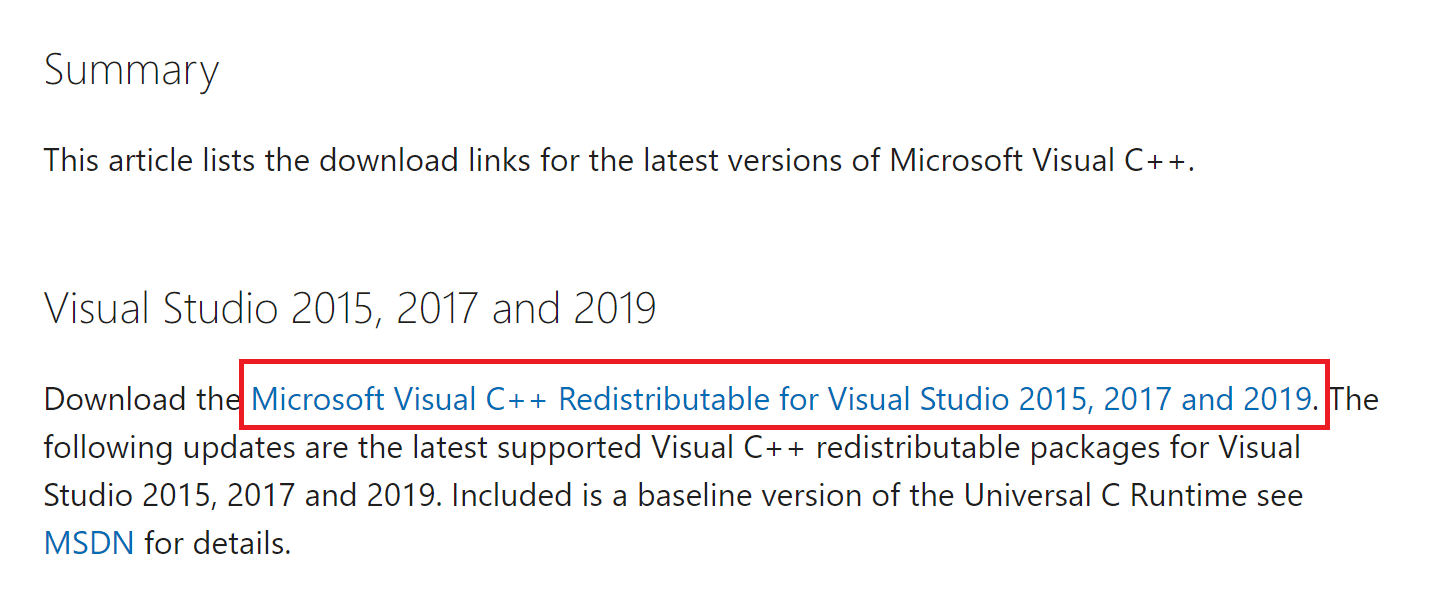
8. 下載後,在我的下載中雙擊打開下載的文件。 按照屏幕上的說明安裝軟件包。
9. 安裝完成後,最後重啟電腦。
打開遊戲並檢查您是否再次遇到加載問題。 如果問題仍然存在,請嘗試下一個替代方案。
另請閱讀:修復 Windows 10 上的運行時錯誤 C++
方法 11:重新安裝 DirectX
要在 Dota 2 上享受無縫的多媒體體驗,您必須確定是否安裝了 DirectX,並且它已更新到最新版本。 DirectX 尤其可以幫助您改善圖形遊戲和應用程序的視覺媒體體驗。 DirectX 12 可靈活用於 Windows 10 計算機中的高圖形支持應用程序。 這讓遊戲知道該怎麼做,您可以按照下面提到的步驟檢查您的系統是否已經包含 DirectX 12。
1. 同時按下Windows + R 鍵打開運行對話框。
2.輸入 dxdiag然後按 Enter 鍵啟動DirectX 診斷工具。
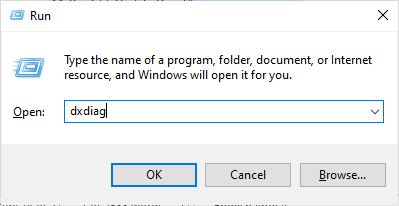
3. 檢查DirectX 版本,是否包含DirectX 12 。
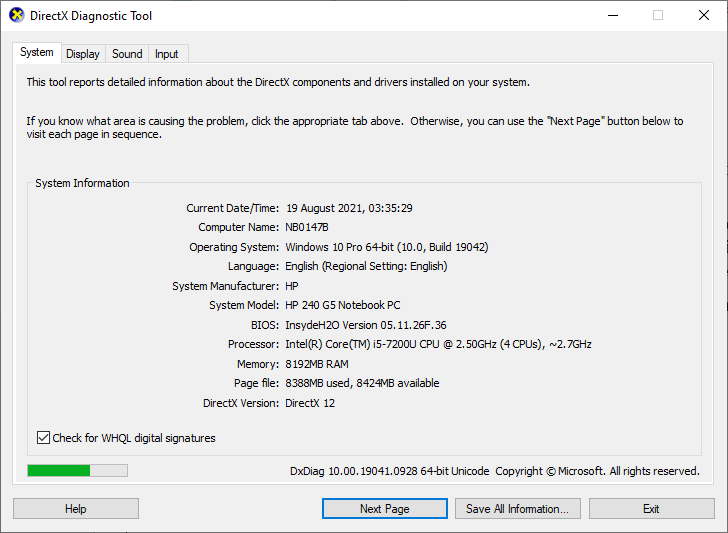
4. 如果您的系統中沒有 DirectX 12,請按照屏幕上的說明從 DirectX 下載頁面下載並安裝它。
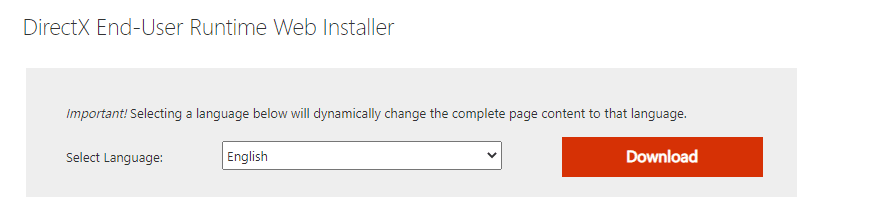
安裝 DirectX 後,檢查 Dota 2 不工作問題是否再次出現。
方法 12:更新 BIOS
世界各地的一些 Windows 10 用戶報告說,更新 BIOS 後 Dota 2 無響應問題消失了。 但是,如果您擁有最新版本的 BIOS 並且仍然遇到相同的錯誤,則必須重新安裝 BIOS。 如果上述所有方法都無法解決 Dota 2 無法工作的問題,建議您按照我們的指南中的說明更新 BIOS 什麼是 BIOS 以及如何更新 BIOS?
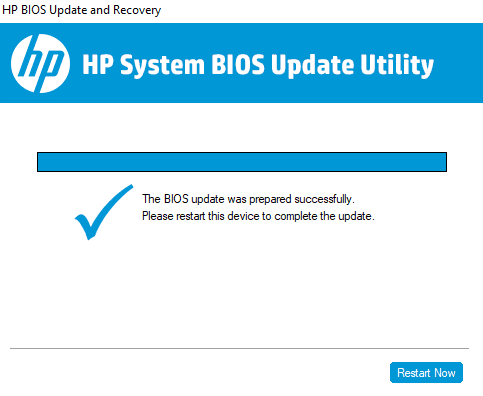
另請閱讀:修復 Steam 圖片上傳失敗
方法 13:重新安裝 Dota 2
Dota 2 可能是 Dota 2 沒有響應問題的原因,在 Steam 上重新安裝遊戲沒有任何害處。 執行以下步驟以卸載 Dota 2。
1. 如前所述啟動Steam應用程序。
2. 在菜單上選擇庫選項。
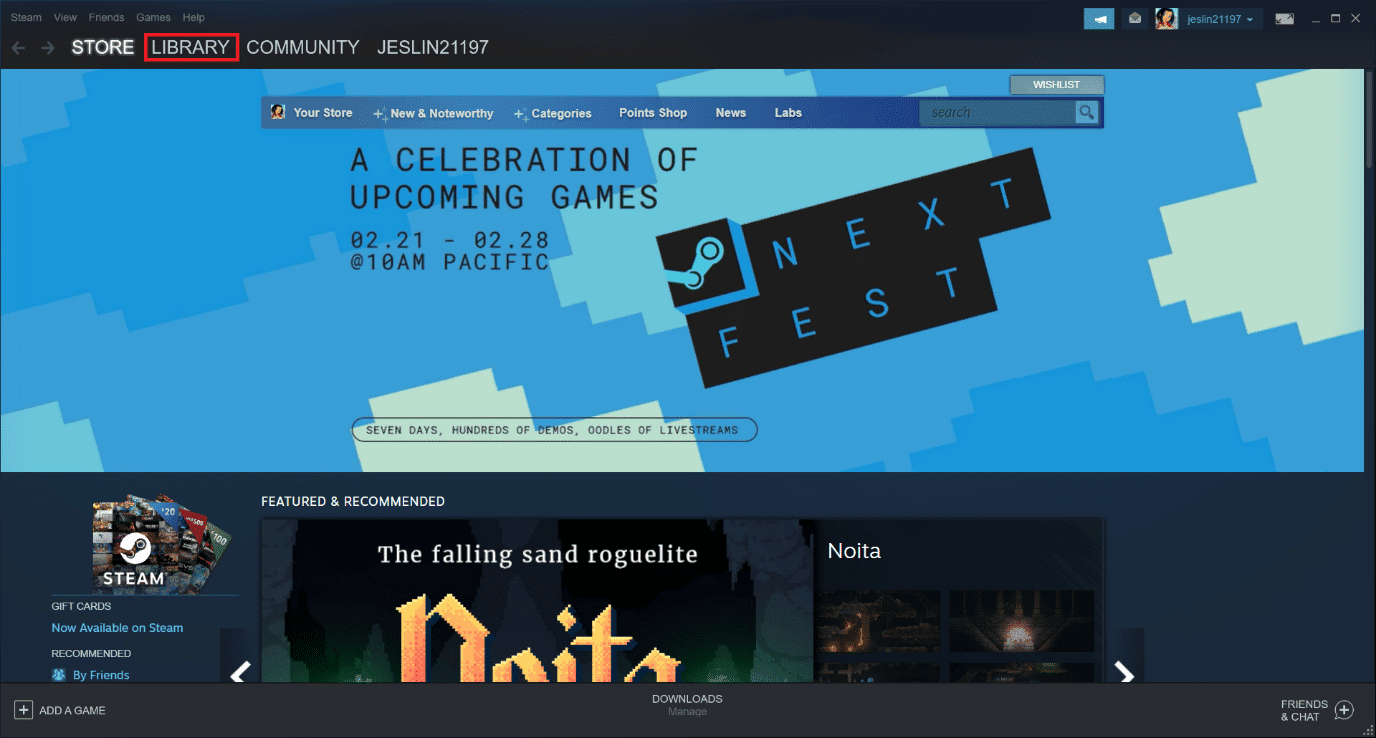
3. 然後,右鍵單擊Dota 2 遊戲並在下拉菜單中選擇卸載。
4. 在 Steam 彈出窗口中選擇刪除按鈕以確認卸載過程。
5. 卸載過程完成後關閉應用程序。
6. 重新啟動Steam應用程序。
7. 在搜索欄中,輸入並選擇Dota 2 。
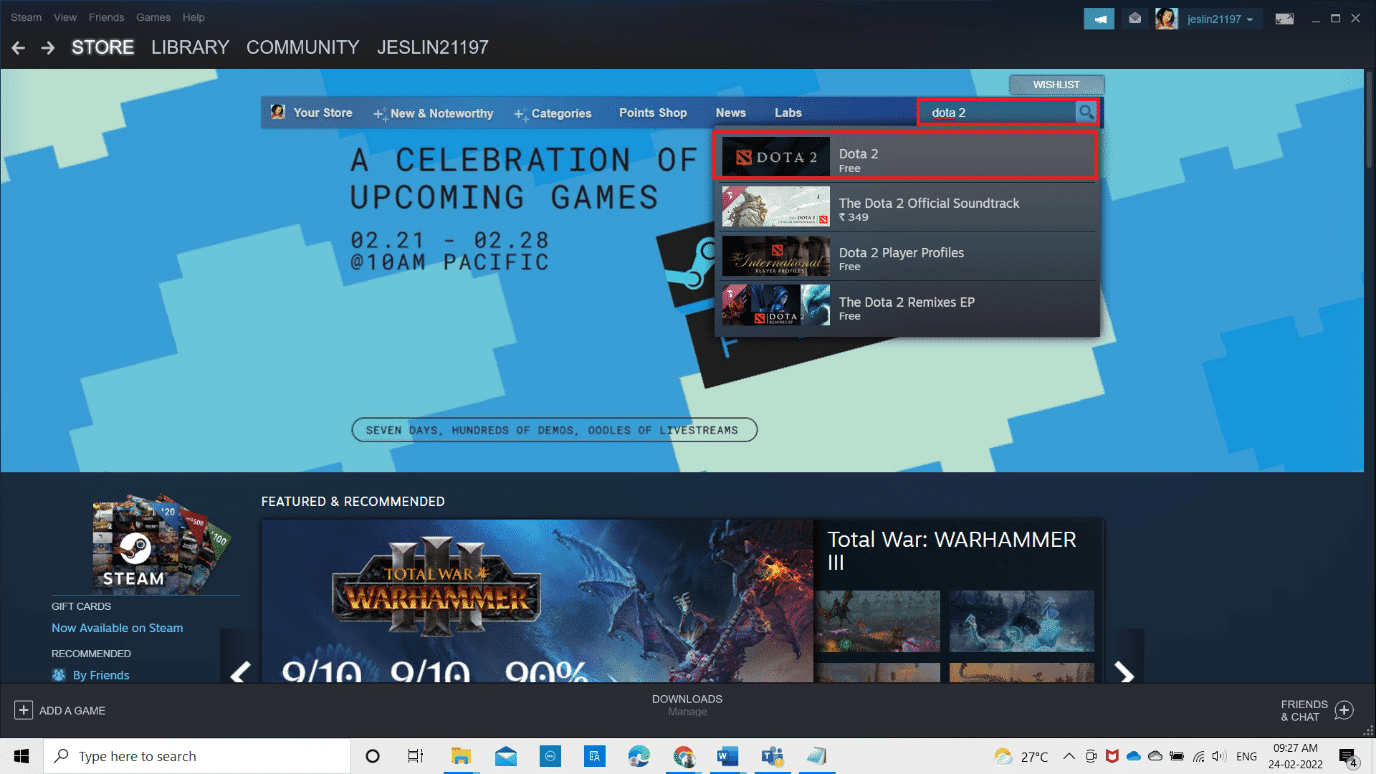
8. 點擊立即開始安裝遊戲。
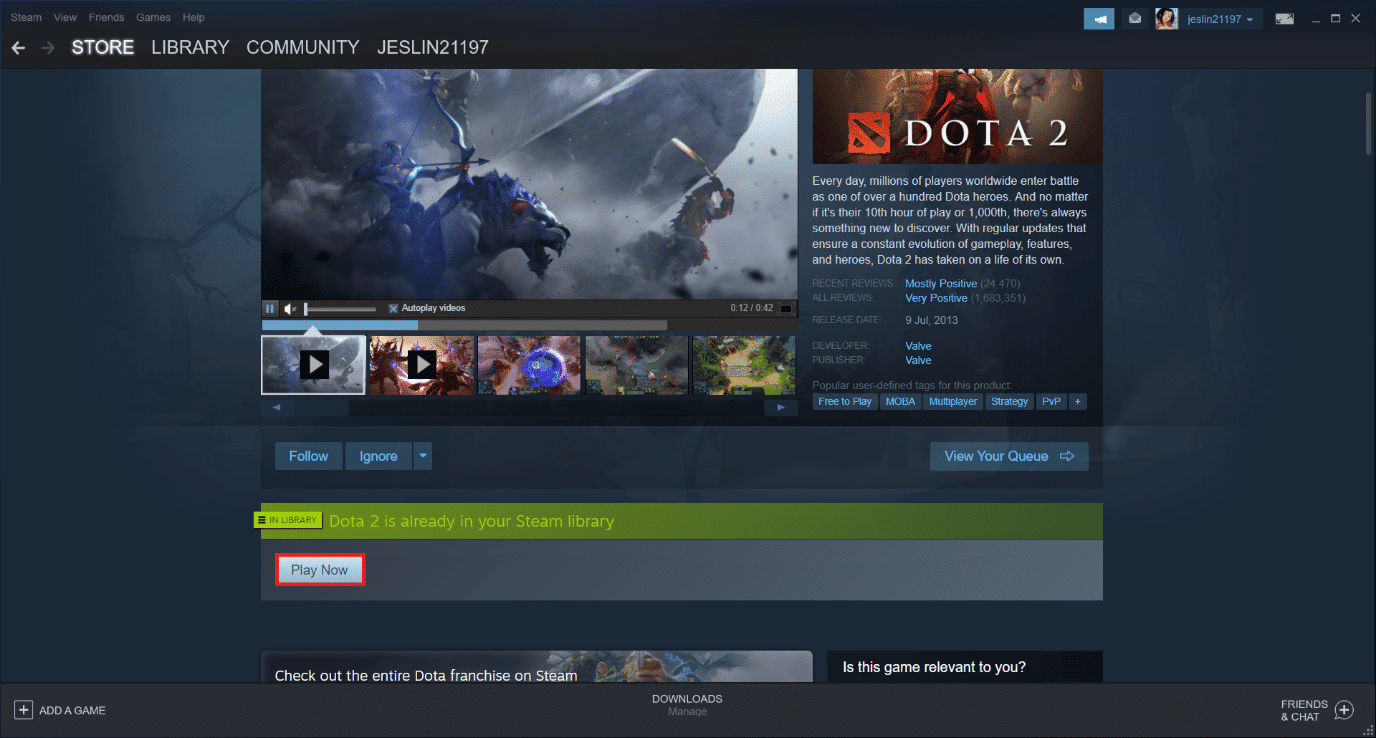
推薦的:
- 修復 PS4 CE-32895-7 錯誤
- 修復 WoW 64 EXE 應用程序錯誤
- 修復英雄聯盟中的高 Ping
- 修復 Dota 2 磁盤寫入錯誤的 17 種方法
我們希望本指南對您有所幫助,並且您可以修復 Windows 10 上的Dota 2 無響應問題。讓我們知道哪種方法最適合您解決 Dota 2 無響應問題。 此外,如果您對本文有任何疑問/建議,請隨時將它們放在下面的評論部分。
